添加表面并装配
2025年09月21日
3.添加表面并装配
(1)选择“菜单”→“装配”→“组件”→“添加组件”命令,或依次单击“装配”选项卡→“组件”组→“添加组件”图标 ,弹出“添加组件”对话框。
,弹出“添加组件”对话框。
(2)单击“打开”按钮,弹出“部件名”对话框。根据部件的存放路径选择部件biaomian,单击“OK”按钮,弹出“组件预览”窗口。
(3)在“添加组件”对话框中的“定位”下拉列表框中选择“通过约束”,单击“确定”按钮,弹出“装配约束”对话框,如图10-89所示。
(4)在“类型”下拉列表框中选择“接触对齐”,“方位”设置为“自动判断中心/轴”,选择如图10-90所示的表壳圆柱面和表面的圆柱面。
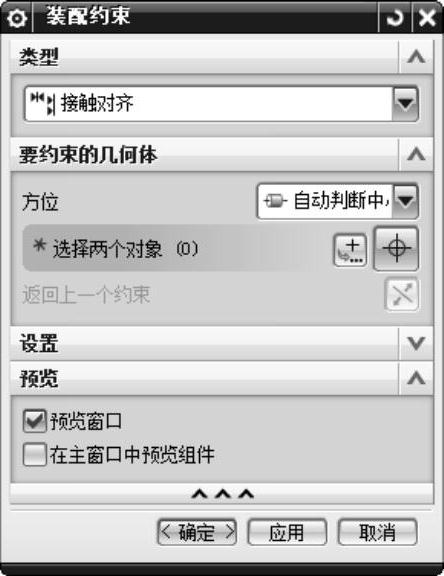
图10-89 “装配约束”对话框
(5)在“类型”下拉列表框中选择“接触对齐”,“方位”设置为“接触”,选择如图10-90所示的表壳接触面和表面上的接触面,单击“确定”按钮,结果如图10-91所示。

图10-90 装配示意图

图10-91 装配表面
